wps多个excel文件合并成一个excel表的方法 如何在WPS中将多个Excel表合并到一个工作表中
更新时间:2023-10-27 14:53:13作者:yang
wps多个excel文件合并成一个excel表的方法,在日常办公和数据整理中,我们常常会遇到需要将多个Excel文件合并成一个表格的情况,而在WPS办公软件中,合并多个Excel表格变得更加简单和高效。通过一些简单的操作,我们可以将多个Excel文件中的数据合并到一个工作表中,方便我们进行数据分析和处理。接下来我们将介绍如何在WPS中实现这一功能,让您的工作更加便捷和高效。
步骤如下:
1.首先,在WPS主界面点击“新建”创建一个新的表格。
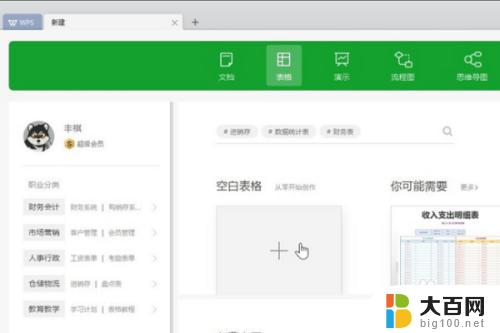
2.在主界面的右上角找到“智能工具箱”,然后选中。

3.在“工作表”下拉菜单中找到“工作簿合并”,点击选中。
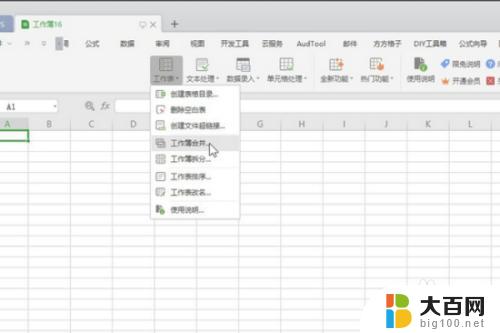
4.在弹出窗口中选择“添加文件”。

5.然后在弹出窗口中,选中要合并的多个表格,然后打开。

6.然后在调回“工作簿合并”界面选择“开始合并”。

7.wps多个表格合并完成。
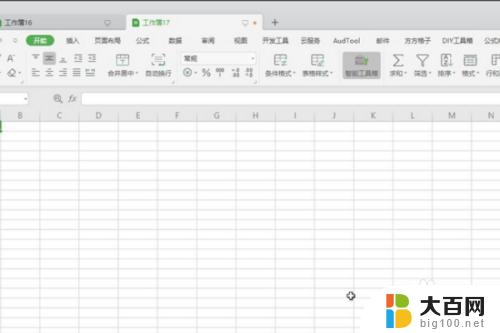
8.具体步骤总结如下:
1、首先,在WPS主界面点击“新建”创建一个新的表格。
2、在主界面的右上角找到“智能工具箱”,然后选中。
3、在“工作表”下拉菜单中找到“工作簿合并”,点击选中。
4、在弹出窗口中选择“添加文件”。
5、然后在弹出窗口中,选中要合并的多个表格,然后打开。
6、然后在调回“工作簿合并”界面选择“开始合并”。
7、wps多个表格合并完成。
以上就是将多个Excel文件合并成一个Excel表的方法,如果您碰到相同的情况,请参照本文的方法进行处理,希望这篇文章对您有所帮助。
wps多个excel文件合并成一个excel表的方法 如何在WPS中将多个Excel表合并到一个工作表中相关教程
- wps如何将多个excel合并成一个excel 如何在WPS中将多个Excel表格合并成一个工作表
- excel把多个工作表合并成一个 Excel 多个工作表合并成一个
- wps将多个excel表合并到一个excel表 WPS表格如何合并多个工作表
- 两个不同的excel表格合并一个 多个excel表合并成一个
- excel怎么把多张表格合并成一个 怎样将多个Excel文件中的表格整合到一张表格
- 把几个excel文件合成一个 如何合并多个Excel表格
- excel怎么合并两个文件 如何将多个Excel文件合并成一个
- excel多文件合并到一张表格 合并多个Excel表格成一张表格教程
- wps如何合并多个工作表 wps多个工作表如何合并
- 怎么合并两张excel表 excel合并多个工作表
- 苹果进windows系统 Mac 双系统如何使用 Option 键切换
- win开机不显示桌面 电脑开机后黑屏无法显示桌面解决方法
- windows nginx自动启动 Windows环境下Nginx开机自启动实现方法
- winds自动更新关闭 笔记本电脑关闭自动更新方法
- 怎样把windows更新关闭 笔记本电脑如何关闭自动更新
- windows怎么把软件删干净 如何在笔记本上彻底删除软件
电脑教程推荐